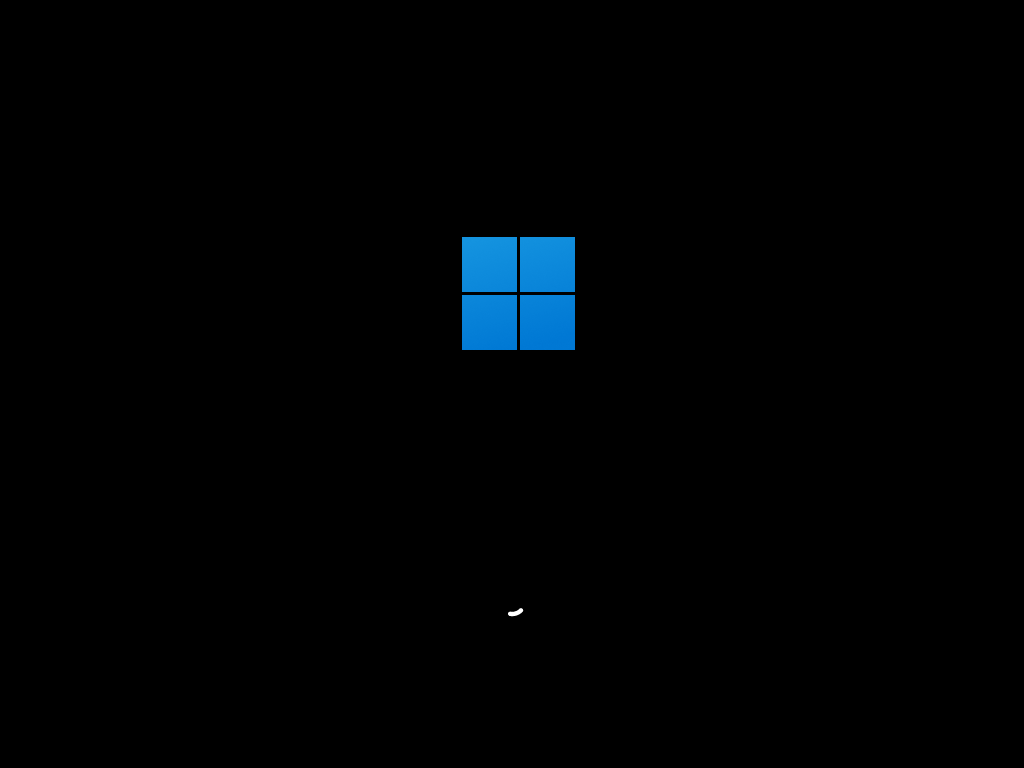
A Windows operációs rendszer használata során sokan szeretnék jobban megérteni, hogy mi történik a háttérben, különösen, amikor a számítógép elindul. A Linux rendszereknél gyakran használják az úgynevezett „splash” opció eltávolítását a boot folyamat megjelenítésére, amely lehetővé teszi, hogy lássuk a rendszer minden lépését, ahogy az elindul. A kérdés, hogy van-e hasonló lehetőség a Windows operációs rendszerben? A válasz nem teljesen egyértelmű, mivel bár a Windows nem kínál ugyanúgy testreszabható boot folyamatot, mint a Linux, léteznek módszerek arra, hogy részleges információkat kapjunk a rendszer betöltése közben. Ebben a cikkben részletesen bemutatjuk, hogyan próbálkozhatsz a Windows boot folyamatának megjelenítésével, és hogyan érheted el, hogy több információt kapj a háttérben zajló folyamatokról.
Miért szeretnénk látni a Windows boot folyamatát?
Van több oka is annak, hogy miért szeretnék a felhasználók látni a boot folyamatot Windows rendszerben. Az egyik leggyakoribb ok az, hogy a felhasználók szeretnék tudni, mi történik a rendszerük elindulásakor. Ha egy probléma merül fel, például a rendszer nem indul el megfelelően, a boot folyamat részletes megértése segíthet a hiba diagnosztizálásában. A másik ok, hogy a fejlettebb felhasználók és a rendszergazdák szeretnék látni, hogyan töltődnek be az operációs rendszer fontos összetevői, mint például az illesztőprogramok vagy a rendszerfolyamatok.
Ha a Windows rendszer bootolása közben megjelenítenénk a pontos folyamatot, az segíthet a hibaelhárításban, és tisztábban láthatjuk, hogy mi zajlik a háttérben. Sajnos a Windows alapértelmezés szerint nem kínál olyan részletes boot információkat, mint a Linux, de vannak módok arra, hogy néhány alapvető információt megjelenítsünk.
1. A „Splash” opció eltávolítása a Windows boot folyamatról
A Linux disztribúciók világában, ha a felhasználók el akarják rejteni a splash képernyőt, egyszerűen eltávolíthatják a „splash” kapcsolót a rendszerindítási paraméterekből. Ez lehetővé teszi számukra, hogy lássák a boot folyamatot a teljes részletességgel. A Windows operációs rendszer nem kínál ilyen beépített lehetőséget, mivel a rendszer automatikusan elrejt minden indítási információt a felhasználó elől. Azonban, ha részletes információkat szeretnél látni a boot során, akkor egy másik megközelítést kell alkalmazni.
2. Hogyan engedélyezhetjük a boot folyamat naplózását?
Bár a Windows nem biztosít natív lehetőséget arra, hogy közvetlenül lássuk a teljes boot folyamatot, a rendszer képes naplózni a boot során történteket. A rendszer naplózása segíthet abban, hogy megértsük, mi történik a háttérben, és ha valami nem működik megfelelően, akkor ezek az információk segíthetnek a hiba diagnosztizálásában.
Ha szeretnéd naplózni a Windows boot folyamatát, kövesd az alábbi lépéseket:
- Indítsd el a Windows Registry Editor-t: Nyisd meg a „Regedit” alkalmazást a „Futtatás” (Windows + R) ablakban történő „regedit” beírásával.
- Navigálj a következő kulcshoz: HKEY_LOCAL_MACHINE\SOFTWARE\Microsoft\Windows\CurrentVersion\Policies\System.
- Adj hozzá egy új kulcsot: Kattints jobb gombbal a „System” mappára, majd válaszd az „Új” > „Duplaszó (32 bit)” lehetőséget. Nevezd el ezt a kulcsot „verbosestatus”-nak.
- Állítsd be az értéket: Kattints duplán a „verbosestatus” kulcsra, és állítsd az értékét 1-re.
- Indítsd újra a számítógépet: Az új beállítások érvénybe lépéséhez újra kell indítanod a számítógépet.
Miután ezt megtetted, a rendszer logolja a boot folyamatot, és a log fájlokat elérheted a Windows Event Viewer alkalmazásban. Az eseménynaplóban láthatod azokat az információkat, amelyek a rendszer betöltésekor történnek. Azonban fontos megjegyezni, hogy ez nem ugyanaz, mint a teljes boot folyamat vizuális megjelenítése, de egy lépés az információk megértéséhez.
3. A BIOS/UEFI beállítások és a Windows indítási beállításai
A Windows indítási folyamatának teljes megértéséhez nemcsak a regisztrációs adatbázis módosításai szükségesek, hanem a BIOS/UEFI beállításokat is figyelembe kell venni. A modern Windows rendszerek, mint a Windows 10 és Windows 11, UEFI alapú indítást használnak, amely alapvetően különbözik a régebbi BIOS rendszerektől.
A BIOS vagy UEFI beállításaiban is találhatók olyan lehetőségek, amelyek segíthetnek a rendszer indításának szabályozásában, de ezek nem mutatják meg a boot folyamat részletes lépéseit. Azonban a megfelelő beállításokkal képes leszel az operációs rendszer gyors indítására, vagy akár a problémás hardverek kikapcsolására, ha azok lassítják a folyamatot.
4. Képernyőn megjelenő hibaüzenetek és azok kezelése
Ha a Windows operációs rendszer nem töltődik be megfelelően, vagy ha valami hiba lép fel a boot folyamat során, akkor a rendszer általában képernyőn megjelenő hibaüzeneteket biztosít. Ezek az üzenetek segíthetnek a probléma diagnosztizálásában, de ha nem látod őket a képernyőn, mert a rendszer gyorsan elrejti őket, akkor hasznos lehet a rendszer naplózásának engedélyezése.
Amennyiben a Windows gyorsan elrejti a hibákat, a fenti regisztrációs adatbázis beállításainak alkalmazásával lehetőséget biztosíthatsz arra, hogy a rendszer a hibákat logolja, így később hozzáférhetsz hozzájuk és diagnosztizálhatod a problémát.
